
随着电子文档的广泛应用,PDF文件成为日常工作和学习中不可或缺的重要格式。在管理大量PDF文件时,文件名的长度及内容是否合理,对文件的存取效率和管理体验有着直接影响。本文将围绕“PDF文件名长度如何修改及名称更改完整教程解析”为题,从实际操作角度出发,详细介绍在中国地区进行PDF文件名修改的具体方法,帮助读者更好地管理和使用PDF文件。
首先,我们需要了解什么是PDF文件名长度。PDF文件名即是文件的命名标识,它不仅有助于用户快速辨识文件内容,还影响到文件管理的便捷性。一般而言,Windows操作系统对文件名长度有一定限制,最大不超过255个字符(含文件路径)。而实际应用中,文件名过长会导致在部分软件或设备上出现读取困难,因此合理设置文件名长度十分重要。
接下来,我们介绍如何修改PDF文件的文件名长度及名称。方法主要有以下几种:
一、通过Windows资源管理器修改
这是一种最简单快捷的方式。具体步骤如下:
1. 找到需要修改名称的PDF文件。
2. 右键点击文件,选择“重命名”。
3. 输入新的文件名,注意控制字符长度。通常建议文件名控制在30-50个字符以内,避免路径过长导致系统异常。
4. 按回车确认修改即可。
需要注意的是,不要删除文件名的“.pdf”后缀,否则可能导致文件不能被正确打开。
二、使用Adobe Acrobat或其他PDF编辑软件
部分专业PDF编辑软件不仅支持内容编辑,也支持文件属性修改。以Adobe Acrobat为例:
1. 打开目标PDF文件。
2. 点击顶部菜单的“文件”→“属性”。
3. 在弹出的窗口中,将“标题”或“文件名”字段进行编辑(此步仅修改属性信息,对文件名实际影响有限)。
4. 关闭软件前,使用资源管理器进行文件名重命名。
此方法适合在修改文件内部元数据的同时,完成文件名的规范管理。
三、利用批处理及脚本批量修改
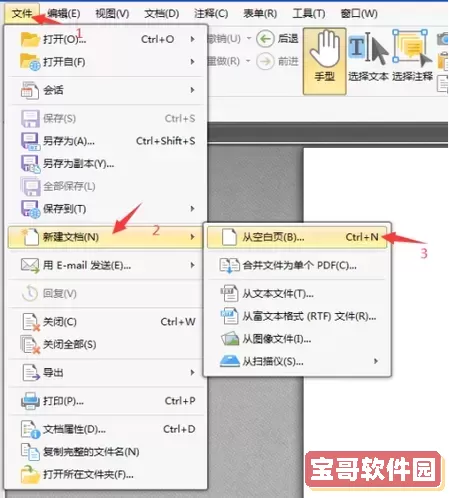
对于管理大量PDF文件的用户,手动逐个修改效率较低。可以通过批处理脚本或者Python等编程语言实现批量更名。
例如,使用Windows批处理命令:
1. 在文件夹内新建一个文本文件,输入批处理命令如:
ren *.pdf newname_*.pdf
此命令会将当前目录下所有PDF文件名统一前缀为“newname_”。
2. 保存后,将后缀改为“.bat”,双击运行即可批量改名。
Python程序则更为灵活,能够根据文件创建日期、内容关键字等智能命名,满足复杂需求。
四、注意PDF文件名的规范性
在命名时,需要遵守以下规则:
1. 避免使用系统禁止的字符,如 / : * ? < > | 等。
2. 尽量使用中文与英文、数字的组合,以便于识别和搜索。
3. 文件名不要过长,过短也不足以表达文件内容,建议控制在30个字符左右。
4. 可加入日期(如20240601)等元素,提高文件管理的科学性。
此外,针对中国地区用户,考虑到部分企业或政府机关文件管理系统对文件名格式有具体要求,用户应结合实际需求制定合适的命名规范。例如,金融证券行业一般要求文件名包含项目编号、文件类型及日期等信息,以便于归档和查询。
总结来说,PDF文件名长度修改及名称更改在日常文档管理中扮演着重要角色。通过简单的Windows资源管理器重命名功能,专业PDF软件辅助,以及批量脚本工具,用户可以灵活高效地管理PDF文件。良好的文件命名习惯不仅提升工作效率,也减少了因文件名问题带来的困扰。希望本文的教程与解析,能够帮助广大中国地区用户更好地掌握PDF文件命名技巧,实现文档管理的规范化与智能化。